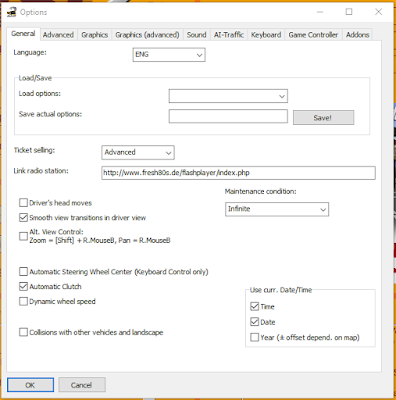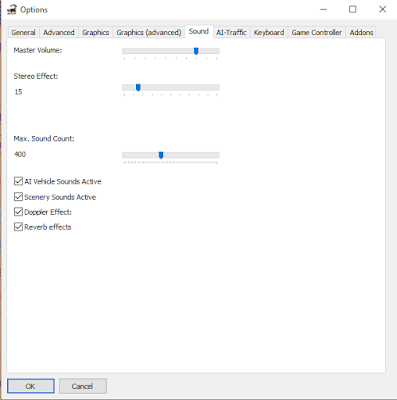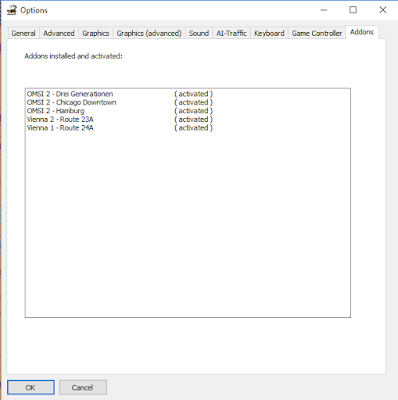Som jeg skrev i forrige indlæg, så er opsætningen lidt af et pillearbejde, men jeg har efterhånden fundet en opsætning, hvor jeg får en framerate på mellem 25 og 50 alt efter, hvor man kører henne.
Start OMSI 2 og på hovedmenuen klikker du på Options:
 |
Fig. 1: Klik på billedet for at se det i fuld størrelse
|
Indstil tingene som på nedenstående billede:
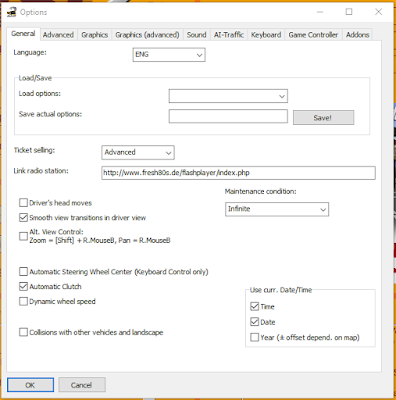 |
| Fig. 2: Klik på billedet for at se det i fuld størrelse |
Klik på fanen Advanced og indstil tingene som på nedenstående billed:
 |
| Fig. 3: Klik på billedet for at se det i fuld størrelse |
Klik på fanen Graphics og indstil tingene som på nedenstående billed:
 |
| Fig. 4: Klik på billedet for at se det i fuld størrelse |
Klik på fanen Graphics (advanced) og indstil tingene som på nedenstående billed:
 |
| Fig. 5: Klik på billedet for at se det i fuld størrelse |
Klik på fanen Sound og indstil tingene som på nedenstående billed:
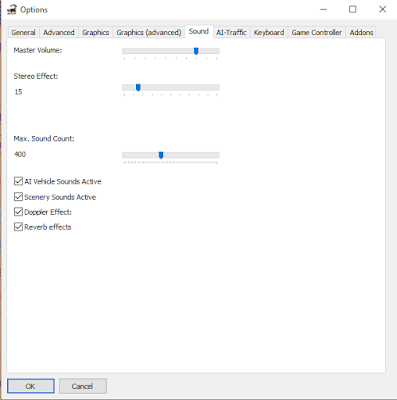 |
| Fig. 6: Klik på billedet for at se det i fuld størrelse |
Klik på fanen AI-Traffic og indstil tingene som på nedenstående billed:
 |
| Fig. 7: Klik på billedet for at se det i fuld størrelse |
På fanen Keyboard kan du selv bestemme hvilken tast der skal have en funktion. Jeg vil dog anbefale, at man lader det være som standard ligesom på nedenstående billed:
 |
| Fig. 8: Klik på billedet for at se det i fuld størrelse |
Klik på fanen Game Controller for at indstille dit rat. Mine indstillinger er som på nedenstående billed:
 |
| Fig. 9: Klik på billedet for at se det i fuld størrelse |
Klik på knappen Buttons for at konfigurere knapperne på dit rat. Mine indstillinger er som på nedenstående billed:
 |
| Fig. 10: Klik på billedet for at se det i fuld størrelse |
Som man kan se på ovenstående to billeder, så bruger jeg et Logitech G27 rat med pedaler (speeder, bremse og kobling) og der hører også et gearskifte med seks gear og et bakgear. Jeg kan varmt anbefale dette sæt. Jeg gav kr. 650,- for mit fundet på DBA.
 |
| Fig. 11: Klik på billedet for at se det i fuld størrelse |
På den sidste fane kan se, hvilke Addons man har installeret. Hos mig ser det ud som på nedenstående billed:
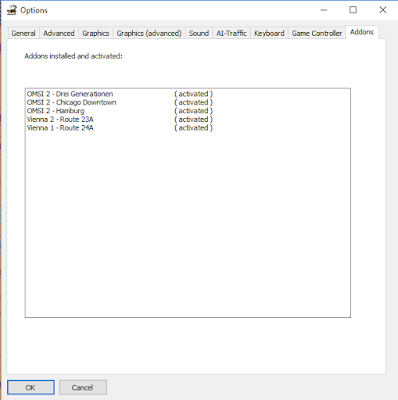 |
| Fig. 12: Klik på billedet for at se det i fuld størrelse |
|
Addons er tilføjelsespakker til OMSI 2, som udvider spillet med flere busser og flere byer, som man kan køre rundt i. Der vil komme et indlæg som omhandler disse Addons.
Puha, som kom vi alligevel igennem opsætningen af OMSI 2. Problemet er, hvis man lader den stå som den gør standard, så vil pc'en hurtig løbe tør for hukommelse, da det desværre er et 32-bit program som har en begrænsning på 4 GB. Et 32-bit program kan ikke allokere mere end 4 GB RAM. Også selvom du har 8 GB RAM eller mere i din pc.
Når OMSI 2 løber tør for hukommelse, kan man se det ved at busser, bygninger og veje pludselig bliver helt grå.